Как автоматически синхронизировать субтитры с SubSync
Дублировано много зарубежных фильмов. Для остальных названий фильмов вам придется полагаться на субтитры. К сожалению, большинство субтитров создаются увлеченными людьми на основе их видеоверсии, и она может отличаться от вашей. Поэтому субтитры не будут воспроизводиться синхронно с имеющимся у вас видео.
До недавнего времени вам приходилось искать другие субтитры, ждать, пока кто-нибудь их создаст, или вручную синхронизировать их. Теперь умные инструменты, такие как SubSync (Subtitle Speech Synchronizer), могут делать это автоматически менее чем за 5 кликов.
SubSync является кроссплатформенным и может использоваться в Windows, macOS и Linux. В сегодняшней статье в качестве примера будет использоваться Linux (Ubuntu).
Установить SubSync
Если вы используете дистрибутив, совместимый с Ubuntu, вы найдете SubSync в Центре программного обеспечения. Кроме того, вы можете установить его в терминале с помощью следующей команды:
sudo apt установить subsync
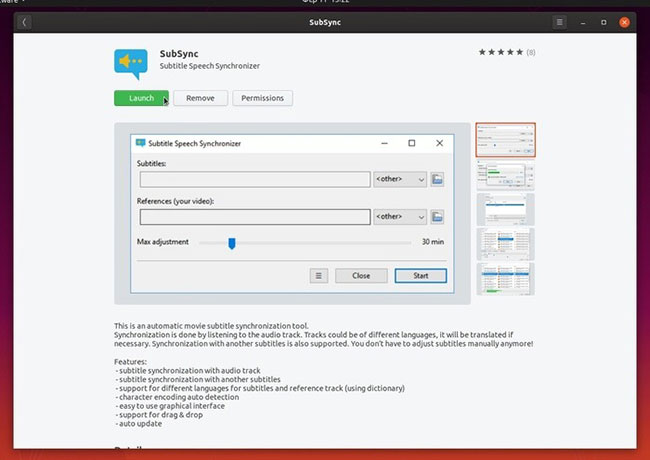
Установить SubSync
После установки запустите программу и откройте свой любимый файловый браузер, укажите в нем папку, в которой возникают проблемы с видео и субтитрами.
Найти больше субтитров
Даже если вы не можете найти субтитры, которые полностью синхронизированы для вашего языка, стоит быстро поискать, чтобы увидеть, сможете ли вы найти какие-то ценные субтитры на других языках. Если да, скачайте их.
Даже если вы не понимаете этот язык, если вы обнаружите, что субтитры хорошо синхронизированы, SubSync сможет использовать их в качестве справочника для синхронизации вашего языка.
Добавить асинхронные субтитры
Поместите SubSync и окно файлового менеджера рядом. Выберите проблемный файл субтитров, который вы хотите исправить, затем перетащите его в поле «Субтитры» SubSync.
В большинстве случаев единственное, что вам нужно сделать во всплывающем окне, – это выбрать язык из раскрывающегося меню, а затем щелкнуть OK.
Субтитры или ссылки на видео
Если вы обнаружите, что субтитры синхронизированы на другом языке для использования в качестве ссылок, перетащите этот файл в поле «Ссылки (видео или другие субтитры)» в SubSync.
В противном случае используйте видео. SubSync сможет анализировать звук и сопоставлять каждый тип голоса с субтитрами.
Как и на предыдущем шаге, введите свой язык в появившемся окне и нажмите OK.
Начать синхронизацию
Когда выбраны 2 файла, остается только нажать «Пуск», чтобы начать процесс.
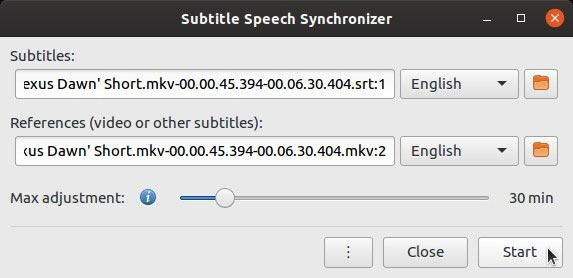
Нажмите «Пуск», чтобы начать процесс.
В зависимости от выбранного вами языка SubSync уведомит вас о том, что ему необходимо получить некоторые новые ресурсы. Пожалуйста, примите загрузку.
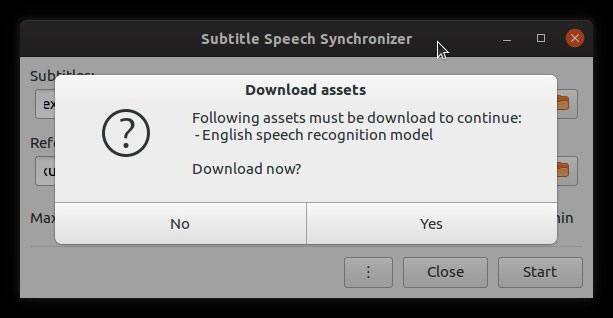
Утвержденные новые активы
Загруженный файл будет относительно небольшим, поэтому вам нужно подождать более нескольких секунд.
Однако обратите внимание, что это для определенного языка. Если в будущем вы выберете другой язык, SubSync снова предложит вам загрузить дополнительные модели распознавания голоса.
Синхронизация счета
При синхронизации субтитров SubSync пытается найти совпадения в субтитрах или видео, синхронизированных на иностранном языке, которые вы используете в качестве ссылок. Чем больше очков вы найдете, тем точнее будут результаты.
Если вы считаете, что нашли достаточно точек синхронизации, SubSync сообщит, что вы можете сохранять субтитры. Для получения лучших результатов дождитесь завершения процесса, чтобы найти все возможные точки синхронизации.
В случае отказа
Иногда процесс может дать сбой. В данном примере в статье использовалось короткое видео, и SubSync не смог найти достаточное количество точек синхронизации. Когда это произойдет, пора изучить возможности программы.
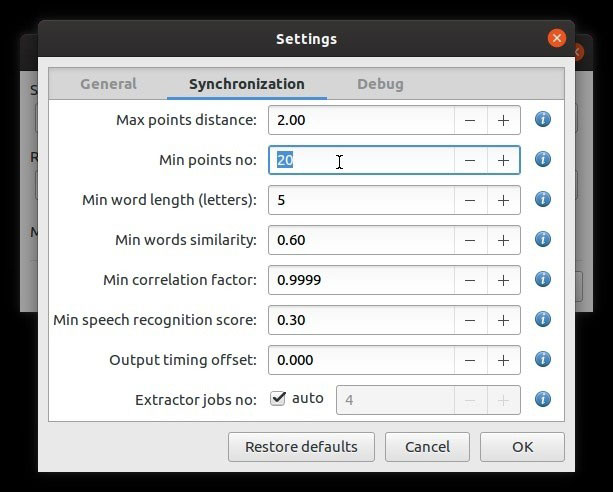
Иногда процесс может дать сбой
Нажмите кнопку с тремя точками и выберите «Настройки».
В статье нельзя предложить одну настройку, которая может решить все проблемы, потому что каждый случай индивидуален.
Например, мы исправили проблему, уменьшив количество «Мин. Баллов нет» до 15 баллов.
В других случаях вы можете попробовать увеличить «Максимальное расстояние в точках» или уменьшить «Минимальное сходство слов» и «Минимальный показатель распознавания речи», чтобы снизить точность процесса синхронизации.
Попробуйте это в крайнем случае, потому что во многих случаях указанные выше корректировки приводят к неоптимальным результатам.
Проверить и переименовать
Когда процесс будет завершен, сохраните новый синхронизированный файл субтитров в папке с видео.
Откройте видео в своем любимом медиаплеере и загрузите в него новые субтитры. Аудио и текст в субтитрах будут совпадать.
Если вас устраивает результат, удалите старую проблемную версию субтитров и переименуйте новый файл, чтобы он имел то же имя, что и видео, за исключением расширения.
Таким образом, большинство медиаплееров поймут, что это файл с субтитрами для определенного видео, и автоматически загрузят субтитры, когда вы его откроете.






